Hacer una búsqueda de Google, parece no tener mayor ciencia que escribir una palabra clave y esperar que salga el resultado esperado en la página principal. Cuando el tipo de búsqueda implica una palabra, marca, organización, etcétera; usadas con frecuencia, los resultados seguramente serán satisfactorios y en menos de mitad de página, se tendrá lo que se busca. Pero, ¿qué pasa cuando la búsqueda es más específica y los resultados no salen a la primera?
Para ese tipo de situaciones, en donde es difícil pensar que lo que buscamos pueda salir como primera opción (por ejemplo, porque se busca un documento especial, un resultado que al mismo tiempo pueda incluir o discriminar dos palabras clave o, incluso, porque la página a la que se quiere accesar ya ni siquiera existe), hay herramientas que pueden facilitar las cosas:
- Para encontrar un tipo de archivo en particular
Muchas veces, cuando se requiere información de un tema con un formato en particular (o simplemente para facilitar las cosas), es conveniente buscar específicamente un tipo de formato de archivo. Así se pude ahorrar una gran cantidad de tiempo, al no tener que buscar resultado por resultado, hasta llegar a un elemento que tenga el formato que se quiere obtener.
Cuando se trate de este caso, se podrá usar filetype y su forma de utilización es muy simple. Se escribe filetype:’formato de archivo que se requiere’ y ‘palabra(s)’; es decir, si se busca una presentación alusiva al fútbol, se podrá buscar de esta manera: filetype:ppt fútbol y presionar Enter. Eso desplegará únicamente resultados que tengan que ver con fútbol, presentados en Power Point. Lo mismo aplica para formato PDF, JpG o cualquiera que venga a la mente.

- Para encontrar páginas extintas
No es raro tener un gusto por una página web no necesariamente popular y que ésta, por lo mismo, desaparezca pasado un tiempo. Cuando eso suceda, no todo estará perdido, la página podrá seguir siendo visitada de una manera muy sencilla: con cache.
Igual que en el caso de fyletipe, solo es necesario escribir cache:’link de la página’ y dar Enter; gracias a que el caché de la página se queda guardado en Google, la página podrá seguir siendo navegada. Esto es una opción muy buena para lo antes mencionado, pero también cuando –por cuestiones laborales o algunas otras– se tienen bloqueadas algunas páginas en específico.
- Para escuchar canciones
Para muchos, escuchar música es un complemento casi obligatorio al estar frente al ordenador y, aunque hay varias opciones, algunas ocasiones no son del todo favorecedoras. Por ejemplo, si se quiere escuchar exclusivamente música –sin ver un video– Youtube es una opción, pero puede alentar el desempeño de la computadora. Por eso, cuando se quiera escuchar música de un artista o género en específico se puede utilizar: Inurl:(htm|html|php) intitle:»index of» +»last modified» + «parent directory» +description +size +(wma|mp3) “’palabra(s)”’.
Se lee bastante complejo, peros no lo es para nada. Basta con copiar en el buscador todo lo anterior y simplemente poner la palabra clave. Si se busca oír música de los Rolling Stones, lo único que se tiene que hacer es escribir: intitle:»index of»+»last modified»+»parent directory»+description+size+(wma|mp3) «rolling stones«; eso desplegará links a listas de canciones de los Rolling Stones que estarán a disposición de ser reproducidas con solo un clic. Cabe resaltar que, así como en el ejemplo se escribió el nombre de una banda, también se pueden poner nombres de géneros e, incluso, de palabras al azar (que tendrán como resultado canciones con esas palabras en su título).
- Conjunciones “OR” y “AND”
Hay ocasiones en las que se quiere buscar más de una cosa a la vez. Por ejemplo, si se tiene hambre y se desea comer pizza, pero no se descarta comer tacos, hay una manera para buscar ambas para que salgan exclusivamente cuando vengan juntas; asimismo, hay otra que permitiría ver en la misma búsqueda las dos de manera aislada.
Al escribir pizza AND tacos y pulsar Enter se mostrarán resultados de todo aquello que contenga esas dos palabras; por el contrario: pizza OR tacos + Enter permitirá ver –en la misma ventana– el equivalente a buscar cada uno de manera aislada. Podría parecer que la función AND es inservible, pero no lo es y solo es cosa de comparar los resultados con y sin ella para notarlo.
Para familiarizarse con dicha función, solo hay que recordar que “and” –en español– significa “y”, “or” es la conjunción “o” y ambas hacen exactamente lo que representan literalmente cuando son utilizadas en el buscador. No olvidar que, para que la función sirva, es importante que AND y OR se escriban en mayúsculas, justo como se ejemplificó.
- Rango de precio de un producto
Gracias al gran apogeo del e-commerce, cada vez se encuentran más cosas a la venta en internet (prácticamente, todo). Cuando el usuario quiere comprar un producto, accede a un sitio en específico y encuentra productos idénticos o similares a su búsqueda, pero, con precios que no se adaptan a su presupuesto.
Con esta herramienta, basta con escribir: ‘producto’ $’n’..S’n’ y dar Enter para encontrar todas las búsquedas que se adapten a tal rango de precios. Es decir, si se quiere comprar una computadora y el presupuesto que se está dispuesto a gastar está entre 7 mil y 10 mil pesos, se escribiría: computadoras $7000 y pulsar Enter.
El simple uso de estos textos, facilitará mucho las búsquedas cuando las necesidades se adapten a ellas. Cuatro de ellas son muy fáciles de recordar y una, la de la música, bien podría ser guardada para ser copiada y pegada cuando se quiera utilizar.







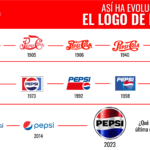






0 comentarios